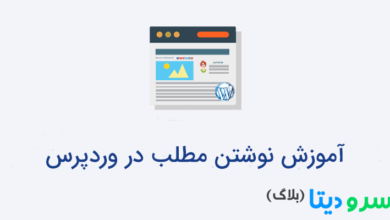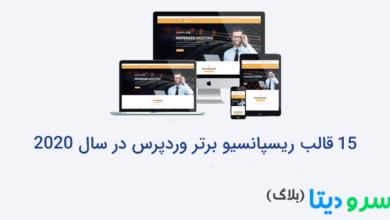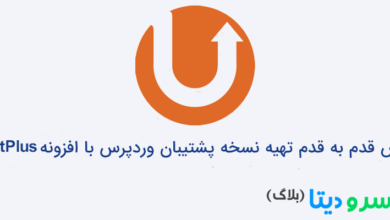آموزش نصب و راهاندازی وردپرس بر روی سرور اوبونتو
برای آشنا شدن با نحوه راهاندازی و پیکربندی وردپرس و دیتابیس آن بر روی سرور اوبونتو این مقاله را تا انتها مطالعه نمایید.
وردپرس محبوب ترین سیستم وبلاگ نویسی منبع باز و CMS در وب است. این سیستم بر اساس PHP و MySQL نوشته شده است و ویژگی های آن را می توان با هزاران پلاگین و تم رایگان گسترش داد.
در این آموزش وردپرس را روی سرور آپاچی 2 نصب می کنیم و اولین پست خود را ایجاد می کنیم.
مواردی که یاد خواهید گرفت:
- نحوه راه اندازی وردپرس
- نحوه پیکربندی وردپرس
- نحوه ایجاد اولین پست
آنچه شما نیاز خواهید داشت:
- یک سرور راهاندازی شده تحت سیستم عامل اوبونتو
این راهنما همچنین نحوه پیکربندی پایگاه داده برای وردپرس را به شما نشان می دهد.
نصب کردن پیشنیازها بر روی سرور
برای نصب PHP و Apache از دستورات زیر استفاده کنید:
sudo apt update sudo apt install apache2 \ ghostscript \ libapache2-mod-php \ mysql-server \ php \ php-bcmath \ php-curl \ php-imagick \ php-intl \ php-json \ php-mbstring \ php-mysql \ php-xml \ php-zip
نصب وردپرس
ما از نسخه اصلی در وبسایت WordPress.org به جای بسته APT در آرشیو اوبونتو استفاده خواهیم کرد، زیرا این روش مناسبتر از وردپرس آرشیو شده است. همچنین این روش مشکلات کمتری خواهد داشت. در نسخه آرشیو شده پشتیبان های وردپرس قادر به پیشبینی مشکلات نیستند و بنابراین نمیتوانند به رفع آن کمک کنند.
با اجرای دستورات زیر دایرکتوری نصب را ایجاد کنید و فایل را از WordPress.org دانلود کنید:
sudo mkdir -p /srv/wwwsudo chown www-data: /srv/wwwcurl https://wordpress.org/latest.tar.gz | sudo -u www-data tar zx -C /srv/www
- پیکربندی آپاچی برای اجرای وردپرس
فایل wordpress.conf را درون پوشه آپاچی به نشانی زیر ایجاد کنید:
/etc/apache2/sites-available/wordpress.conf
سپس این فایل را با استفاده از یکی از ادیتور های متنی باز نموده و متن زیر را درون این فایل کپی نمایید:
<VirtualHost *:80> DocumentRoot /srv/www/wordpress <Directory /srv/www/wordpress> Options FollowSymLinks AllowOverride Limit Options FileInfo DirectoryIndex index.php Require all granted </Directory> <Directory /srv/www/wordpress/wp-content> Options FollowSymLinks Require all granted </Directory> </VirtualHost>
دستورات زیر را به ترتیب در ترمینال اجرا نمایید تا سایت شما بر روی آپاچی راهاندازی شود:
sudo a2ensite wordpresssudo a2enmod rewritesudo a2dissite 000-default
در انتها دستور زیر را اجرا نمایید تا سرور آپاچی تنظیمات اعمال شده را اجرا کند:
sudo service apache2 reload
پیکربندی پایگاه داده
برای پیکربندی وردپرس، باید پایگاه داده MySQL ایجاد کنیم.
برای ایجاد دیتابیس دستورات زیر را دنبال نمایید:
$ sudo mysql -u root Welcome to the MySQL monitor. Commands end with ; or \g. Your MySQL connection id is 7 Server version: 5.7.20-0ubuntu0.16.04.1 (Ubuntu) Copyright (c) 2000, 2017, Oracle and/or its affiliates. All rights reserved. Oracle is a registered trademark of Oracle Corporation and/or its affiliates. Other names may be trademarks of their respective owners. Type 'help;' or '\h' for help. Type '\c' to clear the current input statement. mysql> CREATE DATABASE wordpress; Query OK, 1 row affected (0,00 sec) mysql> CREATE USER wordpress@localhost IDENTIFIED BY '<your-password>'; Query OK, 1 row affected (0,00 sec) mysql> GRANT SELECT,INSERT,UPDATE,DELETE,CREATE,DROP,ALTER -> ON wordpress.* -> TO wordpress@localhost; Query OK, 1 row affected (0,00 sec) mysql> FLUSH PRIVILEGES; Query OK, 1 row affected (0,00 sec) mysql> quit Bye
در انتها با اجرای دستور sudo service mysql start پایگاه داده ایجاد شده را راهاندازی نمایید.
وردپرس را برای اتصال به پایگاه داده پیکربندی کنید
ابتدا فایل پیکربندی نمونه را در wp-config.php کپی کنید:
sudo -u www-data cp /srv/www/wordpress/wp-config-sample.php /srv/www/wordpress/wp-config.php
سپس، دسترسی های پایگاه داده را در فایل پیکربندی تنظیم کنید (در دستورات زیر database_name_here یا username_here را جایگزین نکنید. رمز عبور پایگاه داده خود را جایگزین <your-password> کنید.):
sudo -u www-data sed -i 's/database_name_here/wordpress/' /srv/www/wordpress/wp-config.php sudo -u www-data sed -i 's/username_here/wordpress/' /srv/www/wordpress/wp-config.php sudo -u www-data sed -i 's/password_here/<your-password>/' /srv/www/wordpress/wp-config.php
در نهایت، در پنجره ترمینال، فایل پیکربندی را با دستور زیر در ادیتور nano باز کنید:
sudo -u www-data nano /srv/www/wordpress/wp-config.php
دنبال متن زیر بگردید:
define( 'AUTH_KEY', 'put your unique phrase here' ); define( 'SECURE_AUTH_KEY', 'put your unique phrase here' ); define( 'LOGGED_IN_KEY', 'put your unique phrase here' ); define( 'NONCE_KEY', 'put your unique phrase here' ); define( 'AUTH_SALT', 'put your unique phrase here' ); define( 'SECURE_AUTH_SALT', 'put your unique phrase here' ); define( 'LOGGED_IN_SALT', 'put your unique phrase here' ); define( 'NONCE_SALT', 'put your unique phrase here' );
خطوط بالا را با محتوای https://api.wordpress.org/secret-key/1.1/salt جایگزین کنید. این مرحله برای اطمینان از آسیب پذیر نبودن سایت شما در برابر حملات، مهم است.
با تایپ کردن ctrl+x و سپس y، فایل پیکربندی را ذخیره کرده و ببندید.
وردپرس را پیکربندی کنید
آیپی سرور خود را در مرورگرتان لود نمایید. در صفحه بارگذاری شده عنوان سایت جدید، نام کاربری، رمز عبور و آدرس ایمیل از شما خواسته می شود. توجه داشته باشید که نام کاربری و رمز عبوری که در اینجا انتخاب میکنید برای وردپرس است و دسترسی به هیچ بخش دیگری از سرور شما را فراهم نمیکند – نام کاربری و رمز عبوری را انتخاب کنید که با درسترسی MySQL (پایگاه داده) شما که ما برای استفاده وردپرس پیکربندی کردهایم، متفاوت باشد. در ادامه شما می توانید انتخاب کنید که آیا می خواهید سایت خود را توسط موتورهای جستجو نمایه کنید.
اکنون می توانید با آدرس http://IP/wp-login.php وارد شوید. در داشبورد وردپرس، مجموعه ای از آیکون ها و گزینه ها را مشاهده خواهید کرد. اما نگران نباشید، آسان است!
- اولین پست خود را بنویسید
از داشبورد بخش «پستها» را انتخاب کرده و روی «همه پستها» کلیک کنید.
برای ایجاد پست جدید، روی دکمه “افزودن جدید” کلیک کنید. باید متوجه یک ویرایشگر فانتزی WYSIWYG با گزینه های قالب بندی متن ساده (اما قدرتمند) شوید. اگر HTML خالص را ترجیح می دهید، ممکن است بخواهید حالت متن را به صورت دستی تغییر دهید.
پس از نوشتن پست خود روی دکمه Publish کلیک کنید. اکنون می توانید پست جدید خود را بر روی وبسایتتان مشاهده کنید!
به همین راحتی!
البته، این آموزش فقط اصول استفاده از وردپرس را توضیح داده است، شما می توانید با این پلتفرم وبلاگ نویسی/CMS کارهای بیشتری انجام دهید. می توانید یکی از هزاران پلاگین و تم موجود (رایگان و تجاری) را نصب کنید. حتی می توانید آن را به عنوان انجمن (با افزونه bbPress)، پلت فرم میکروبلاگینگ (BuddyPress)، پلت فرم تجارت الکترونیک (WooCommerce) پیکربندی کنید یا ویژگی های موجود وردپرس را با افزونه هایی مانند JetPack یا TinyMCE Advanced گسترش دهید.
همچنین برای خرید سرور مجازی نیز میتوانید به وبسایت سرودیتا مراجعه نمایید.
پشتیبانی سرودیتا نیز هم به صورت آنلاین و هم به صورت تلفنی (تماس از 8 صبح الی 2 بامداد) در خدمت شماست تا در صورت پیش آمدن هرگونه چالش احتمالی، شما را یاری نماید.